雨林木风win7 ghost如何设置boot启动项的问题
来源:ylmf网络收集
编辑:雨林木风官网
时间:2025-07-30
有很多雨林木风官网的小伙伴,都会使用U盘工具来重装系统,而重装系统我们都需要在BIOS里面修改电脑的boot启动项,这样才能启动u盘里面的PE系统,那么该如何修改呢?接下来,ylmf系统小编就来为大家分享具体的操作方法,有兴趣的小伙伴可以看看参考一下。


使用系统配置(msconfig)工具:按下 Win+R 组合键,输入 “msconfig” 并按 Enter 键,打开系统配置窗口。
切换到 “启动” 选项卡,能看到所有开机启动项的列表,通过勾选或取消勾选特定项,决定程序是否在开机时启动。
完成设置后,点击 “确定” 按钮,系统会提示需要重新启动电脑以生效。
切换到 “启动” 选项卡,能看到所有开机启动项的列表,通过勾选或取消勾选特定项,决定程序是否在开机时启动。
完成设置后,点击 “确定” 按钮,系统会提示需要重新启动电脑以生效。
使用任务管理器:按下 Ctrl+Shift+Esc 组合键,或者右击任务栏并选择 “启动任务管理器”,打开任务管理器后切换到 “启动” 选项卡。
此选项卡中列出了所有设置为开机启动的程序,右击想要更改的程序,选择 “启用” 或 “禁用” 即可。
此选项卡中列出了所有设置为开机启动的程序,右击想要更改的程序,选择 “启用” 或 “禁用” 即可。
使用 “启动” 文件夹:按下 Win+R 组合键打开运行对话框,输入 “shell:startup” 并按回车,这将打开当前用户的 “启动” 文件夹;
输入 “shell:common startup” 并按回车键,将打开所有用户的 “启动” 文件夹。
将希望在开机时自动启动的程序的快捷方式拖放到此文件夹中,或者删除不需要的快捷方式,即可添加或删除启动项。
输入 “shell:common startup” 并按回车键,将打开所有用户的 “启动” 文件夹。
将希望在开机时自动启动的程序的快捷方式拖放到此文件夹中,或者删除不需要的快捷方式,即可添加或删除启动项。
通过注册表编辑器:按下 Win+R 键打开 “运行” 对话框,输入 “regedit” 并按回车键,打开注册表编辑器。
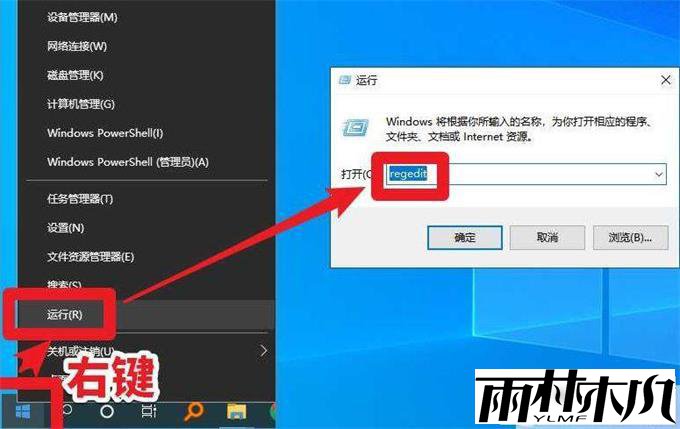
定位到用户启动项路径 “HKEY_CURRENT_USER\Software\Microsoft\Windows\CurrentVersion\Run” 和系统启动项路径 “HKEY_LOCAL_MACHINE\SOFTWARE\Microsoft\Windows\CurrentVersion\Run”。
在这些路径下,右键点击键值对来修改或删除启动项,右键点击空白处选择 “新建 - 字符串值” 可以添加新的启动项。
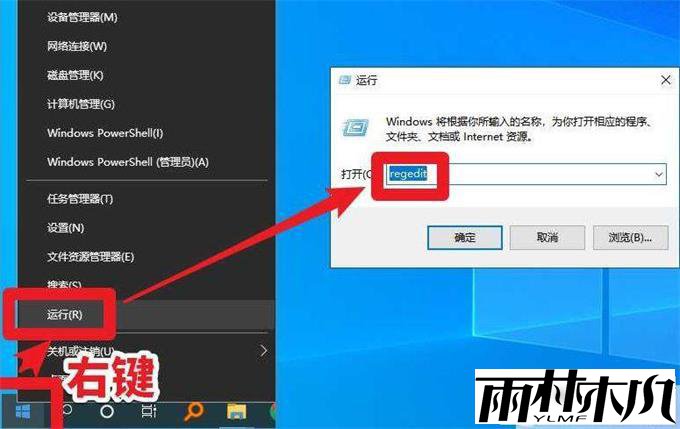
定位到用户启动项路径 “HKEY_CURRENT_USER\Software\Microsoft\Windows\CurrentVersion\Run” 和系统启动项路径 “HKEY_LOCAL_MACHINE\SOFTWARE\Microsoft\Windows\CurrentVersion\Run”。
在这些路径下,右键点击键值对来修改或删除启动项,右键点击空白处选择 “新建 - 字符串值” 可以添加新的启动项。
通过高级启动选项菜单:重启计算机并不断按 F8 键进入高级启动选项菜单,选择 “高级启动选项”,再选择 “启动设置”,
使用箭头键选择启动项,按 F4 添加到启动顺序,按 F5 设置默认启动项,按 Escape 键退出启动设置菜单并保存更改。
使用箭头键选择启动项,按 F4 添加到启动顺序,按 F5 设置默认启动项,按 Escape 键退出启动设置菜单并保存更改。
相关文章:
相关推荐:
栏目分类
最新文章
热门文章





